Chromebook을 별도의 화면이나 TV에 연결하는 방법

Chrome OS는 사용자가 Chromebook을 별도의 화면이나 TV에 연결할 수 있는 다양한 방법을 지원합니다.

파일 확장자만 보면 파일이 실제로 이미지, 비디오, PDF 또는 텍스트 파일인지 확인할 수 없습니다. Windows에서 공격자는 마치 EXE 파일 인 것처럼 PDF 파일을 실행할 수 있습니다 .
인터넷에서 다운로드하고 PDF 파일이라고 생각하는 파일이 실제로 매우 위험한 바이러스를 포함할 수 있기 때문에 이는 매우 위험합니다. 공격자가 어떻게 이런 일을 할 수 있는지 궁금한 적이 있습니까?
RLO 방법이란 무엇입니까?
아랍어, 우르두어, 페르시아어 등 많은 언어는 오른쪽에서 왼쪽으로 쓸 수 있습니다. 많은 공격자들이 이러한 유형의 언어를 사용하여 다양한 공격을 시작합니다. 왼쪽에서 읽으면 의미 있고 안전한 문서라도 오른쪽에서 읽으면 실제로는 내용이 달라 전혀 다른 파일을 참조할 수도 있습니다. Windows 운영체제에 존재하는 RLO 방식을 이용하면 오른쪽에서 왼쪽으로 쓰는 언어를 처리할 수 있습니다.
Windows에는 이에 대한 RLO 표기법이 있습니다. 이 문자를 사용하자마자 컴퓨터는 텍스트를 오른쪽에서 왼쪽으로 읽기 시작합니다. 공격자는 이를 이용하여 실행 파일 이름과 확장자를 숨깁니다.
예를 들어 영어 단어를 왼쪽에서 오른쪽으로 입력하면 해당 단어가 Software입니다. 문자 T 뒤에 Windows RLO 기호를 추가하면 그 뒤에 입력하는 모든 내용이 오른쪽에서 왼쪽으로 읽혀집니다. 결과적으로 새로운 단어는 Softeraw가 됩니다.
더 잘 이해하려면 아래 다이어그램을 참조하세요.

RLO 요소는 단어를 반전시킵니다.
PDF 파일에 트로이 목마가 포함될 수 있습니까?
일부 공격에서는 해커가 PDF 파일 내에 익스플로잇 이나 악성 스크립트를 삽입할 수 있습니다. 다양한 도구와 프로그램이 이를 수행할 수 있습니다. 이는 다른 프로그램을 사용하지 않고도 PDF의 기존 코드를 변경하여 수행할 수도 있습니다.
그러나 RLO 방법은 다릅니다. RLO 방식을 통해 공격자는 기존 EXE 파일을 PDF 파일인 것처럼 제시하여 대상 피해자를 속인다. EXE의 모양만 변경되므로 대상 사용자는 해당 파일이 무해한 PDF 파일이라고 믿고 파일을 엽니다.
RLO 방법을 사용하는 방법
RLO 방법을 사용하여 EXE를 PDF로 표시하는 방법을 설명하기 전에 아래 이미지를 검토해 보겠습니다. 다음 중 PDF는 무엇입니까?
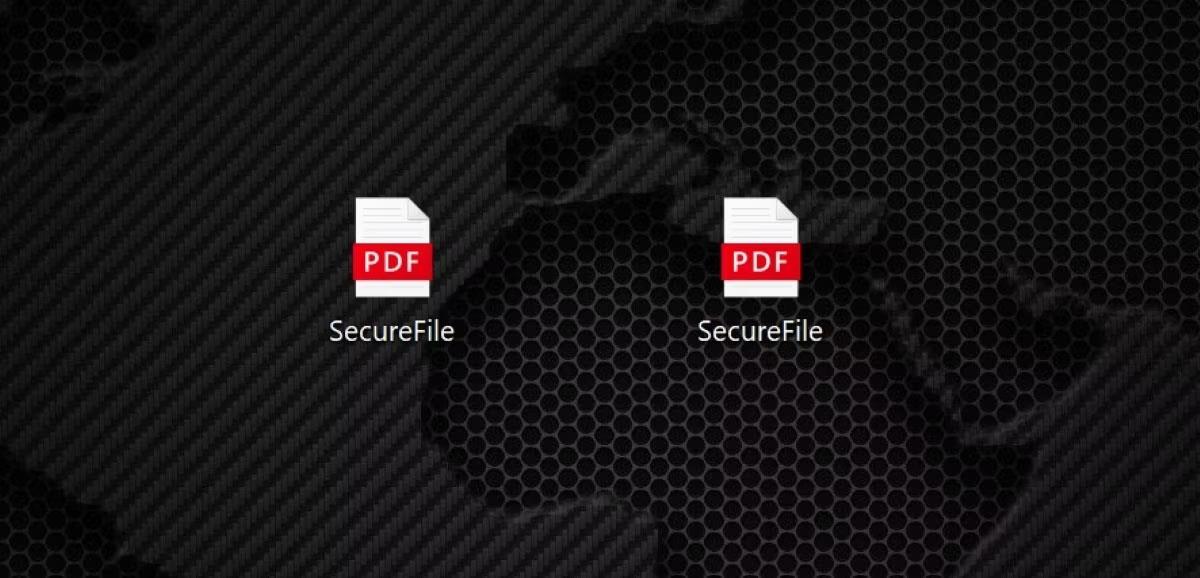
두 파일을 구별해주세요
이것을 한 눈에 판단할 수는 없습니다. 대신 파일 내용을 확인해야 합니다. (궁금하신 분들은 왼쪽 파일이 실제 PDF 파일입니다.)
이 트릭은 아주 쉽습니다. 첫째, 공격자는 악성 코드를 작성하고 이를 컴파일합니다. 코드는 exe 형식으로 출력되도록 컴파일됩니다. 공격자는 이 EXE 파일의 이름과 아이콘을 변경하여 모양을 PDF로 바꿉니다. 그렇다면 이름 변경 절차는 어떻게 진행되나요?
이것이 RLO가 작동하는 곳입니다. 예를 들어 iamsafefdp.exe라는 EXE 파일이 있다고 가정합니다 . 이 단계에서 공격자는 iamsafe와 fdp.exe 사이에 RLO 기호를 배치하여 파일 이름을 바꿉니다. Windows에서는 이 작업을 수행하는 것이 매우 쉽습니다. 이름을 바꾸는 동안 마우스 오른쪽 버튼을 클릭하면 됩니다.
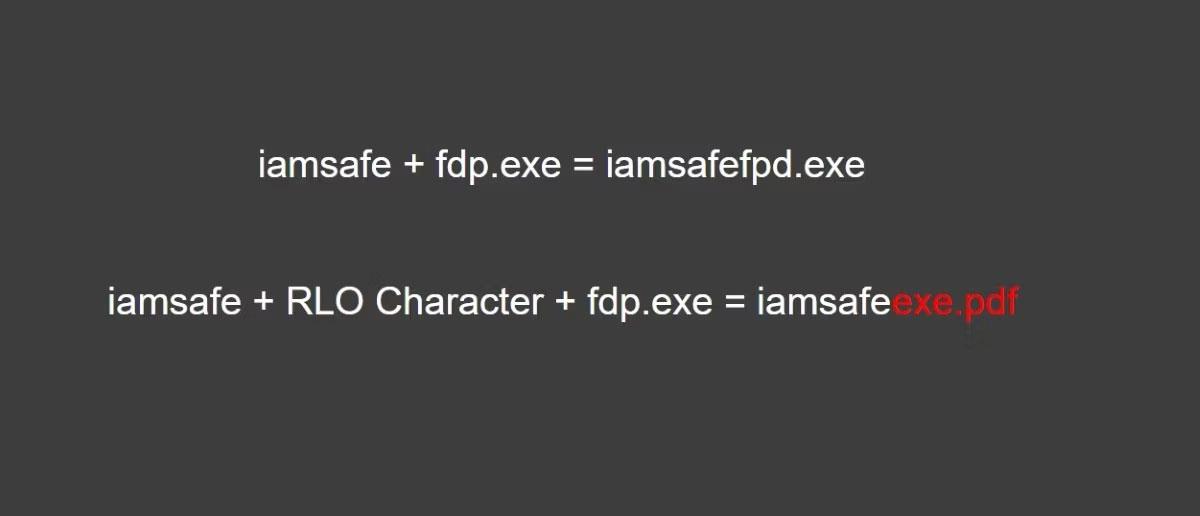
RLO 문자의 반전 연산
원리는 간단합니다. Windows에서 RLO 기호를 확인하면 오른쪽에서 왼쪽으로 읽습니다. 파일은 여전히 EXE이며 아무것도 변경되지 않았습니다. 겉보기에는 PDF처럼 보입니다.
이 단계가 끝나면 공격자는 EXE 파일 아이콘을 PDF 파일 아이콘으로 바꾸고 이 파일을 대상으로 보냅니다.
아래 이미지는 이전 질문에 대한 답변입니다. 오른쪽에 보이는 EXE는 RLO 방법을 사용하여 생성되었습니다. 겉보기에는 두 파일이 비슷하지만 내용은 완전히 다릅니다.
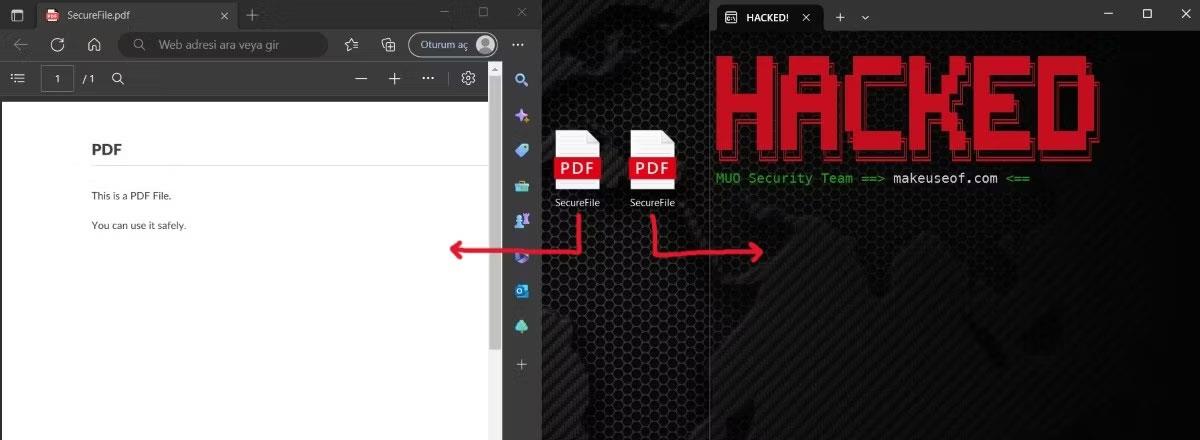
파일 내용 비교
이러한 유형의 공격을 방어하는 방법은 무엇입니까?
많은 보안 사고와 마찬가지로 이러한 유형의 공격을 방지하기 위해 취할 수 있는 몇 가지 예방 조치가 있습니다. 첫 번째는 이름 바꾸기 옵션을 사용하여 열려는 파일을 확인하는 것입니다. 이름 바꾸기 옵션을 선택하면 Windows 운영 체제는 파일 확장자 외에 편집 가능한 영역을 자동으로 선택합니다. 선택되지 않은 부분이 실제 파일 확장자가 됩니다. 선택되지 않은 섹션에 EXE 형식이 보이면 이 파일을 열지 마십시오.
명령줄을 사용하여 삽입된 숨겨진 문자가 있는지 확인할 수도 있습니다. 이렇게 하려면 다음과 같이 dir 명령을 사용하면 됩니다.
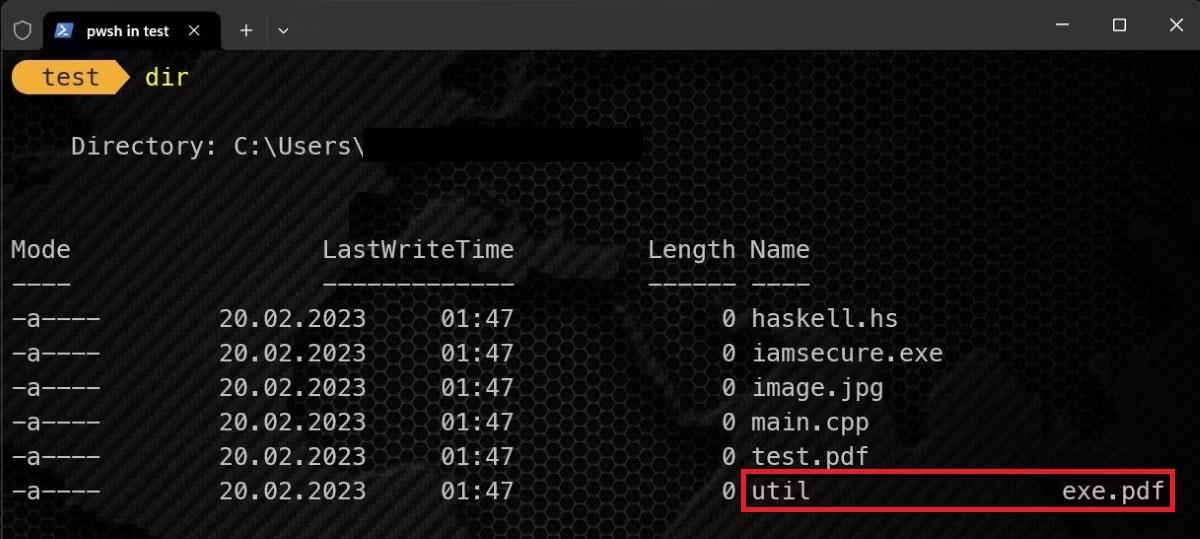
dir 명령어로 파일 확인
위 스크린샷에서 볼 수 있듯이 util 은 이상한 파일이므로 의심해 보아야 합니다.
파일을 다운로드하기 전에 주의하세요!
보시다시피 간단한 PDF 파일이라도 귀하의 장치를 공격자의 손에 넣을 수 있습니다. 그렇기 때문에 인터넷에서 보는 모든 파일을 임의로 다운로드해서는 안 됩니다. 아무리 안전하다고 생각하더라도 조심하세요!
파일을 다운로드하기 전에 다운로드하려는 웹사이트가 신뢰할 수 있는지 확인하고 온라인 파일 검사기 로 파일을 검사하는 등 몇 가지 예방 조치를 취할 수 있습니다 .
Chrome OS는 사용자가 Chromebook을 별도의 화면이나 TV에 연결할 수 있는 다양한 방법을 지원합니다.
iTop Data Recovery는 Windows 컴퓨터에서 삭제된 데이터를 복구하는 데 도움이 되는 소프트웨어입니다. 이 가이드에서는 iTop Data Recovery 사용 방법에 대해 자세히 설명합니다.
느린 PC와 Mac의 속도를 높이고 유지 관리하는 방법과 Cleaner One Pro와 같은 유용한 도구를 알아보세요.
MSIX는 LOB 애플리케이션부터 Microsoft Store, Store for Business 또는 기타 방법을 통해 배포되는 애플리케이션까지 지원하는 크로스 플랫폼 설치 관리자입니다.
컴퓨터 키보드가 작동을 멈춘 경우, 마우스나 터치 스크린을 사용하여 Windows에 로그인하는 방법을 알아보세요.
다행히 AMD Ryzen 프로세서를 실행하는 Windows 컴퓨터 사용자는 Ryzen Master를 사용하여 BIOS를 건드리지 않고도 RAM을 쉽게 오버클럭할 수 있습니다.
Microsoft Edge 브라우저는 명령 프롬프트와 같은 명령줄 도구에서 열 수 있도록 지원합니다. 명령줄에서 Edge 브라우저를 실행하는 방법과 URL을 여는 명령을 알아보세요.
이것은 컴퓨터에 가상 드라이브를 생성하는 많은 소프트웨어 중 5개입니다. 가상 드라이브 생성 소프트웨어를 통해 효율적으로 파일을 관리해 보세요.
Microsoft의 공식 Surface 하드웨어 테스트 도구인 Surface Diagnostic Toolkit을 Windows Store에서 다운로드하여 배터리 문제 해결 등의 필수 정보를 찾으세요.
바이러스가 USB 드라이브를 공격하면 USB 드라이브의 모든 데이터를 "먹거나" 숨길 수 있습니다. USB 드라이브의 숨겨진 파일과 폴더를 표시하는 방법은 LuckyTemplates의 아래 기사를 참조하세요.








